* Ta objava je del iPhone LifeGlasilo Nasvet dneva. Prijavite se. *
Zahtevanje in prejemanje denarja na iPhone ni povsem nova funkcija; obstaja veliko različnih načinov za zahtevanje in zbiranje plačil z vašega iPhone-a, vključno z na Facebook, PayPal, Venmo, in celo Snapchat! Z uvedbo iOS 11.2 pa je na voljo nov, še bolj priročen način, da zahtevate plačilo od prijatelja ali stranke, ki vam dolguje denar, in da to plačilo tudi prejmete. Zdaj lahko hitro in varno zahtevate in prejemate plačila neposredno iz aplikacije Messenger na vašem iPhoneu. Velika prednost pri tem je, da vam ni treba nastaviti novih računov ali prenesti aplikacije, lahko jo uporabite funkcija Apple Pay Cash neposredno v vaših običajnih besedilnih sporočilih, če že imate nastavljeno Apple Pay gor. Najprej se prepričajte, da imate nastavljeno Apple Pay, nato pa se začnimo učiti, kako zahtevati in prejemati denar z Apple Pay Cash!
Povezano: Kako poslati denar z Apple Pay Cash v iOS 11.2 na iPhoneu
Kako zahtevati plačilo v Apple Pay
Za uporabo te funkcije potrebujete iPhone 6 ali novejši, ki je posodobljen na iOS 11.2 ali novejši.
- V aplikaciji Messages odprite ali začnite besedilni pogovor z osebo, od katere želite prejeti plačilo.
- Tapnite simbol aplikacije na levi strani polja za vnos besedila.
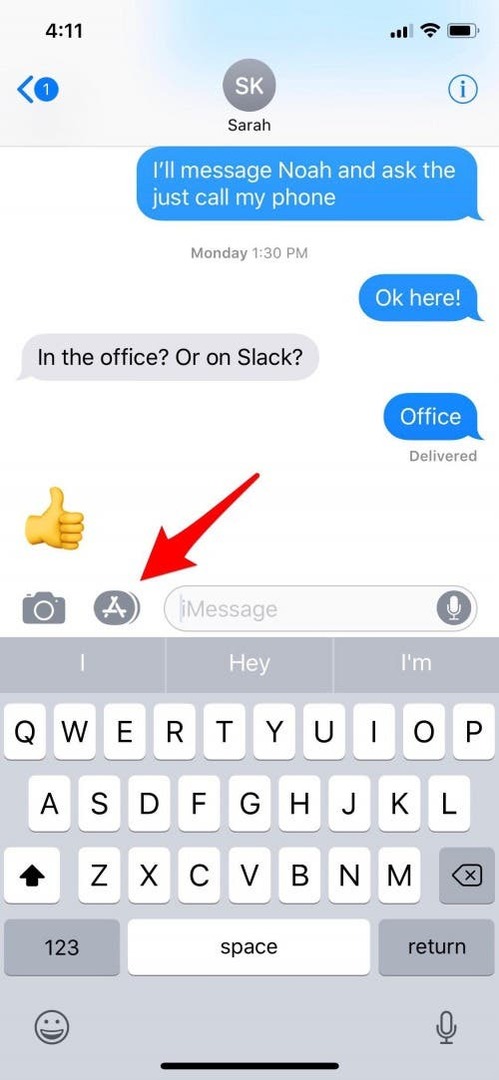
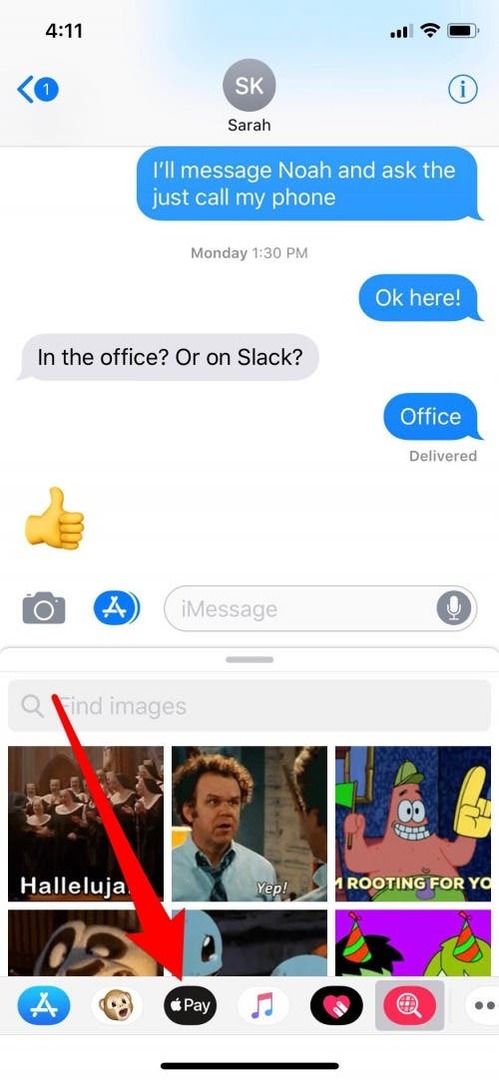
- Dotaknite se možnosti Apple Pay in prilagodite znesek s simboli plus ali minus.
- Za večje zneske ali zneske, ki vključujejo manj kot celoten znesek v dolarju, tapnite $1 in prikazala se bo možnost za uporabo tipkovnice.
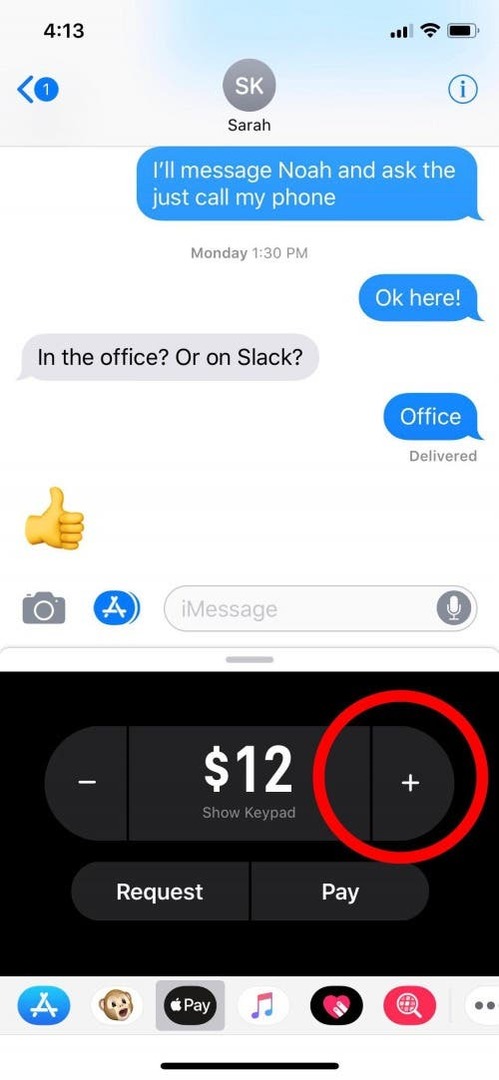
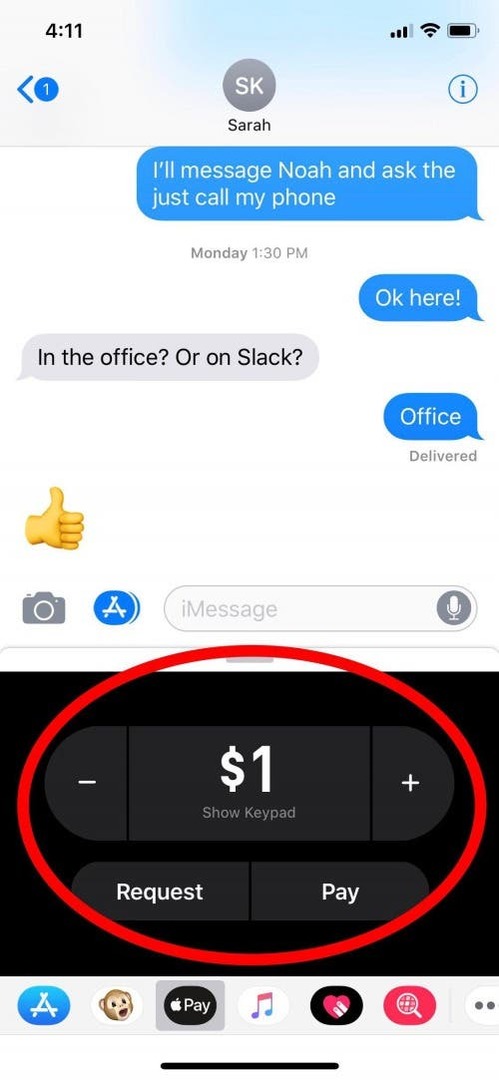
- Ko vnesete pravilen znesek, tapnite Zahtevaj.
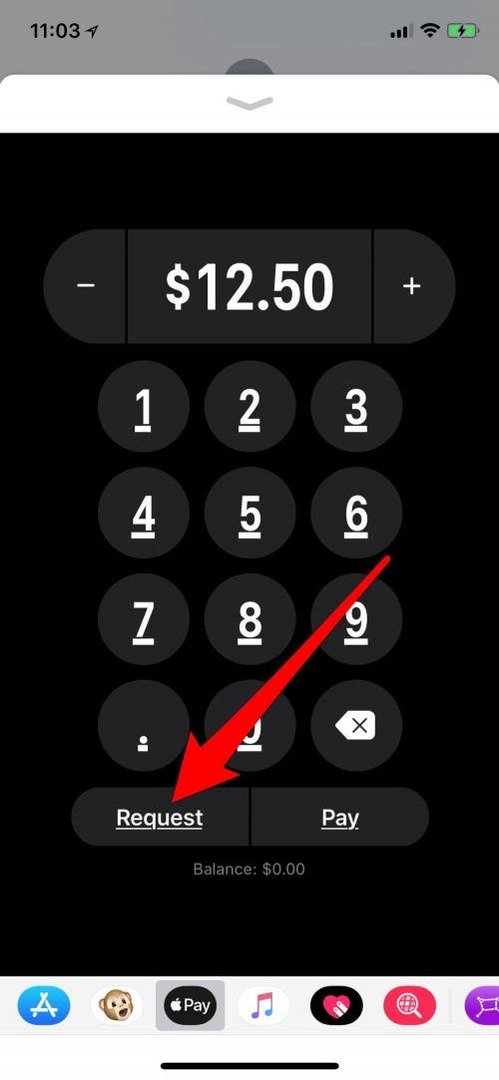
Kako prejeti plačilo v Apple Pay
Plačila se samodejno sprejemajo in hranijo v Apple Pay Cash. Ko je plačilo prejeto, ga boste morali takoj porabiti, razen če se Apple iz nekega razloga odloči za varnostni pregled računa. Ko je plačilo počiščeno, ga lahko obdržite v svojem računu Apple Pay ali ga prenesete na svoj bančni račun.
Če vam ideja o samodejnem sprejemanju plačil ne ustreza, lahko svoje nastavitve spremenite v Ročno sprejemanje plačil.
Ob prvi uporabi Apple Pay Cash imate na voljo le sedem dni, da sprejmete plačilo. Če ste se odločili, da ne sprejemate samodejnih plačil, upoštevajte to! Ko sprejmete plačilo, lahko preverite, da viditeče je bilo plačilo prejeto v vašo Apple Wallet. Nato se naučite, kako uporabite kartice Apple Pay na Apple Watch!